
Qu'est-ce qu'un SSD ?
Qu'est-ce qu'un SSD ?

Comme nous l'avons indiqué ci-dessus, un SSD est un disque où vous stockez toutes sortes de fichiers, comme sur un HDD classique. La différence est que le SSD n'est pas réellement un disque, mais une puce. Un SSD ne comporte pas de pièces mobiles, mais des cellules où sont stockés vos fichiers. Ainsi, un SSD standard est jusqu'à 4 fois plus rapide qu'un disque dur standard. Il existe des SSD internes et externes, qui offrent tous deux des avantages différents. Avec un SSD interne, votre ordinateur et vos programmes démarrent en quelques secondes. Un SSD externe est facile à emporter avec vous et transfère rapidement vos fichiers vers d'autres appareils.
Qu'est-ce qu'un SSD interne et un SSD externe ?

SSD internes
Un SSD interne diffère d'un HDD interne à bien des égards, notamment en termes de facilité d'utilisation. Un SSD est plus rapide, plus économique et beaucoup moins bruyant qu'un HDD. En outre, un SSD dure plus longtemps qu'un HDD, parfois jusqu'à 20 ans. Néanmoins, il ne faut pas oublier que les HDD offrent plus d'espace de stockage, avec des modèles allant jusqu'à 22 téraoctets. Avec un SSD, cette capacité ne peut excéder 8 téraoctets. C'est pourquoi un SSD fonctionne souvent mieux en combinaison avec un HDD. Stockez les fichiers les plus utilisés sur votre SSD et les documents moins importants sur un HDD. De cette façon, vous pourrez tirer le meilleur parti de votre SSD.

SSD externes
Comme pour les HDD, il existe également des SSD externes. Ces disques de stockage sont entre 5 et 20 fois plus rapides qu'un HDD externe, ce qui vous permet de transférer des fichiers ou d'y accéder en quelques secondes. Cela peut s'avérer particulièrement utile, par exemple, lorsque vous travaillez beaucoup en déplacement ou avec des fichiers volumineux. Grâce à la connexion USB-C ou Thunderbolt 3, les SSD externes fonctionnent également avec votre smartphone. Vous pouvez donc facilement transférer toute votre galerie de photos dans la voiture sur le chemin du retour. L'inconvénient, cependant, réside dans sa capacité. Comme pour les SSD internes, la capacité de stockage totale est inférieure à celle d'un HDD.
En quoi un SSD diffère-t-il d'un HDD ?

HDD interne vs SSD interne
Comme nous l'avons mentionné, les plus grandes différences entre un HDD interne et un SSD interne se situent au niveau de la facilité d'utilisation. La vitesse d'un HDD est limitée par son petit disque rotatif, tandis qu'un SSD utilise des cellules. Comme certaines pièces sont mobiles, il lui faut alors plus de temps pour transférer un fichier. En outre, les HDD sont bruyants, surtout en cas d'utilisation intensive. Le plus grand avantage d'un HDD est sa capacité de stockage. Elle est parfois jusqu'à 3 ou 4 fois supérieure à celle d'un SSD. Un HDD interne est également plus courant dans un NAS, par exemple. Les SSD internes y sont encore peu courants.

HDD externe vs SSD externe
Encore une fois, la facilité d'utilisation d'un SSD externe constitue un avantage considérable par rapport à celle d'un HDD externe. Vitesse de lecture et d'écriture, discrétion et durée de vie prolongée sont ici encore au rendez-vous. En outre, un SSD externe dispose d'un port USB-C ou Thunderbolt 3, ce qui permet d'y connecter plusieurs câbles. Les HDD sont quant à eux presque toujours dotés d'un port USB-B. Ainsi, il est plus facile de passer d'un câble à l'autre et d'un appareil à l'autre avec un SSD externe. Or, le principal inconvénient demeure le même. La capacité de stockage d'un HDD externe est souvent supérieure à celle d'un SSD.
Quels sont les différents types de SSD internes ?

SSD 2,5 pouces
Les SSD de 2,5 pouces sont les SSD internes les plus répandus. Il suffit de connecter ces disques SSD à l'aide d'un câble SATA pour les connecter à presque tous les ordinateurs portables, les PC ou même les NAS. Ces disques ont une vitesse maximale de lecture et d'écriture pouvant atteindre environ 600 mégaoctets par seconde. Cela les rend jusqu'à dix fois plus rapides qu'un disque dur classique.
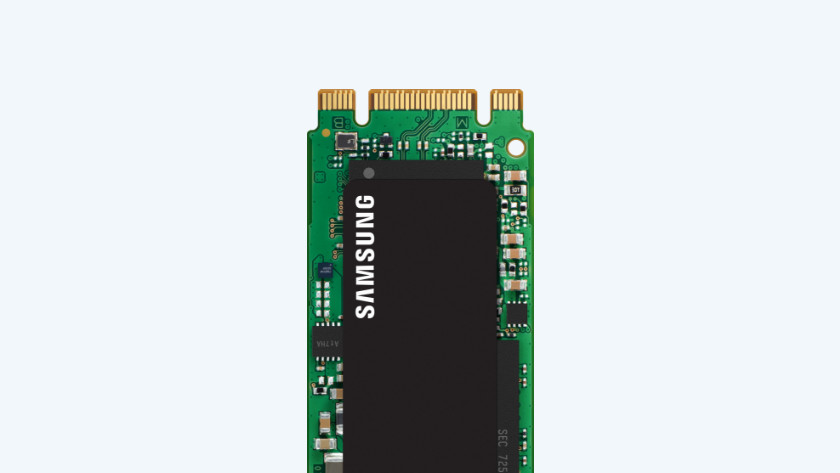
M.2 SATA SSD
Outre les SSD SATA de 2,5 pouces, il existe également des SSD SATA M.2. Ces petites bandes se branchent directement sur la carte mère et fonctionnent aux mêmes vitesses qu'un SSD de 2,5 pouces. Ainsi, vous gardez plus d'espace pour les autres composants de votre ordinateur. Les SSD M.2 SATA se caractérisent par leur mode de connexion, ou clé. Il peut s'agir d'une connexion à 6 broches (clé B) ou à 5 broches (clé M). Par conséquent, vérifiez soigneusement les connecteurs de votre carte mère avant d'en acheter un.

SSD M.2 NVMe
Un SSD NVMe M.2 est ce qui se fait de mieux en matière de stockage interne. Avec des vitesses de lecture et d'écriture pouvant atteindre 7 gigaoctets par seconde, vous pourrez dire adieu aux temps d'attente interminables. Ainsi, il permet de transférer un film 4K de 14 gigaoctets en seulement 2 secondes. Soyez vigilant avant d'acheter un SSD M.2 NVMe. En effet, il doit pouvoir être installé sur votre carte mère via la clé M. Vérifiez donc soigneusement au préalable si le SSD M2 PCIe que vous envisagez d'acheter est adapté à votre appareil.
Plus de conseils sur les SSD

Vous souhaitez en savoir plus sur les SSD, par exemple, sur leur durée de vie ou leur capacité de stockage ? Ou sur ce à quoi il faut faire attention lors de l'achat d'un SSD M.2 ? Dans ce cas, cliquez sur le lien ci-dessous pour accéder au hub de conseils sur les SSD. Vous y trouverez d'autres conseils sur les SSD internes et externes et sur les éléments à prendre en compte.


